Работа с мировыми образовательными. ЛР2. Работа со справочноправовой системой КонсультантПлюс
 Скачать 1.55 Mb. Скачать 1.55 Mb.
|
|
Министерство науки и высшего образования РФ Федеральное государственное бюджетное образовательное учреждение высшего образования «Уфимский государственный авиационный технический университет» Кафедра АСУ Отчет по лабораторной работе №2 Тема: «Работа со справочно-правовой системой «КонсультантПлюс» Дисциплина: «Управление информационными ресурсами» Выполнил студент: Вежнин Д.Д. гр. ПИ-323сз Уфа2022Лабораторная работа №2 Тема: Работа со справочно-правовой системой «КонсультантПлюс 1 Цель и задачи работы Цель лабораторной работы – приобрести умения работать с правовыми информационными ресурсами в справочно-правовых системах (СПС). Задачи лабораторной работы – осуществить поиск правовых документов в СПС «КонсультантПлюс»». 2 Ход работы Заходим на сайт http://www.consultant.ru/edu и переходим по ссылке «Онлайн-версия КонсультантПлюс: Студент». Нажимаем кнопку «Начать работу». Откроется окно, представленное на рисунке 1.  Рисунок 1 – Окно Онлайн-версии «КонсультанПлюс:Студент» Открываем раздел «Законодательство» в карточке поиска (см. рисунок 2). 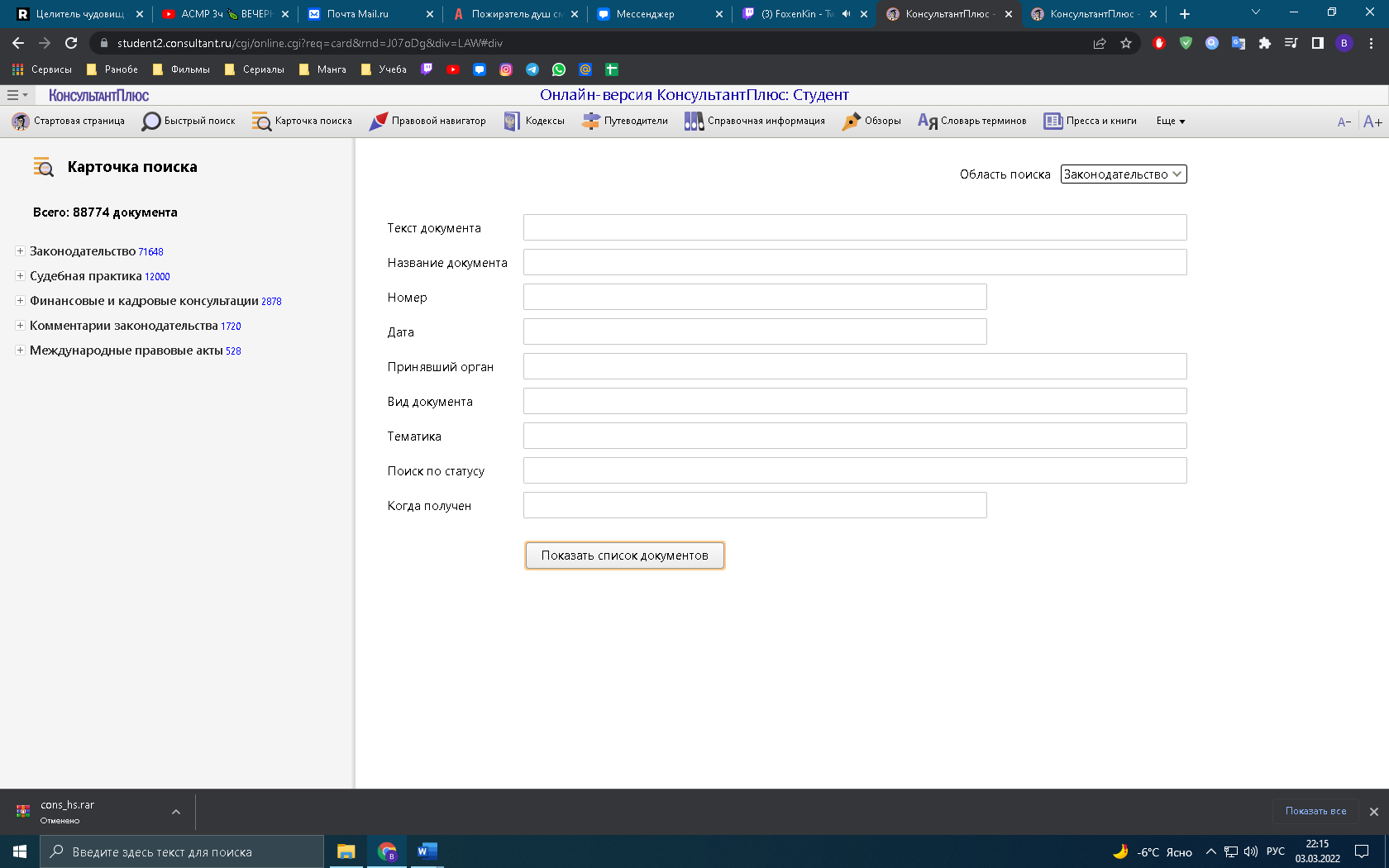 Рисунок 2 – Карточка поиска «Законодательство» Указываем номер документа в Карточке поиска в поле Номер, рисунок 3. Если введенного номера не существует, символы будут отмечены красным цветом, поэтому вводим корректный номер, например, 1883. Нажимаем кнопку «Ок», а затем «Показать список документов» и попадаем в окно, изображенное на рисунке 4. 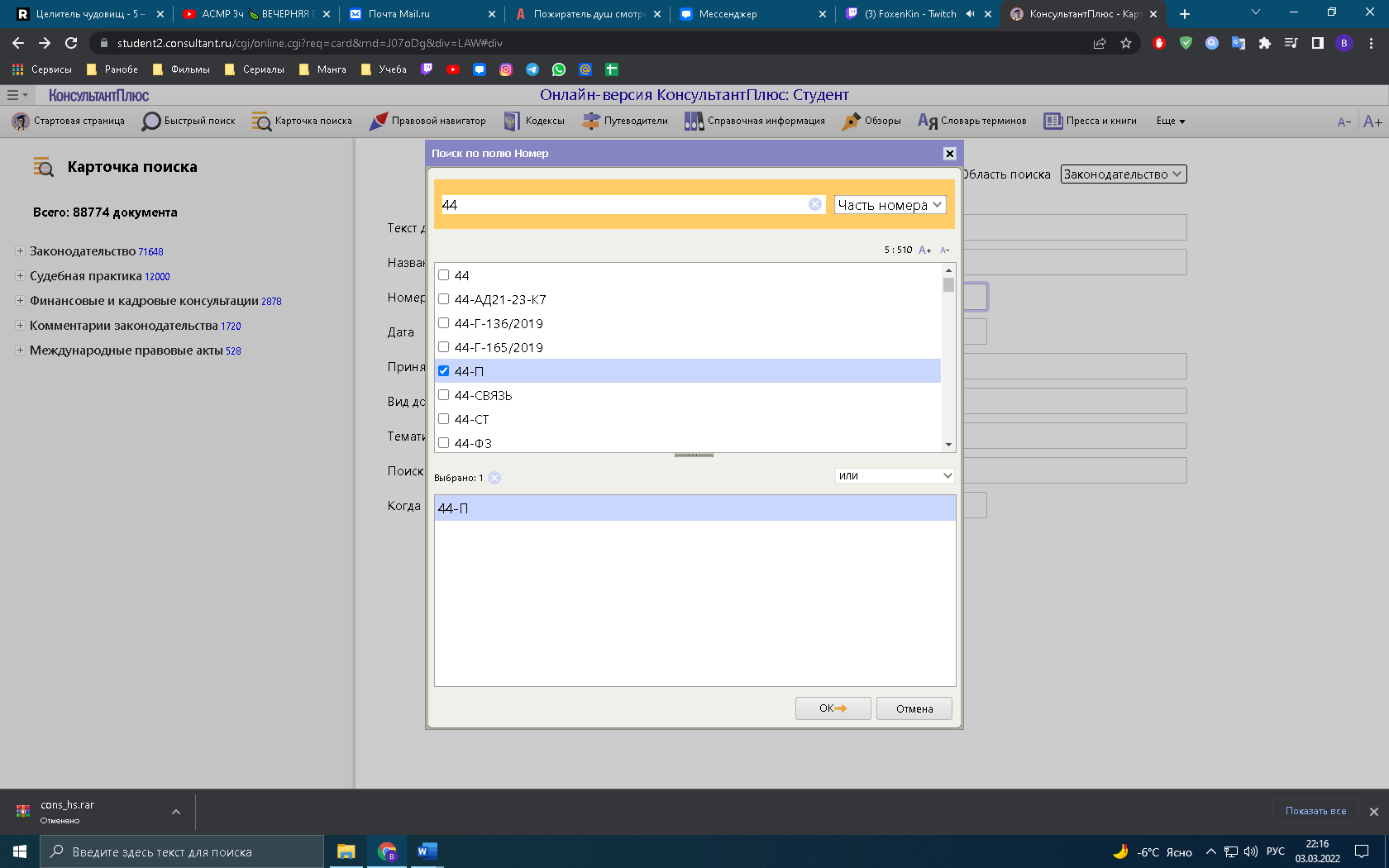 Рисунок 3 – Ввод номера документа Чтобы нам представился последний измененный документ, необходимо поставить сортировку «По дате изменения». Документы отсортируются по дате изменения в порядке убывания: 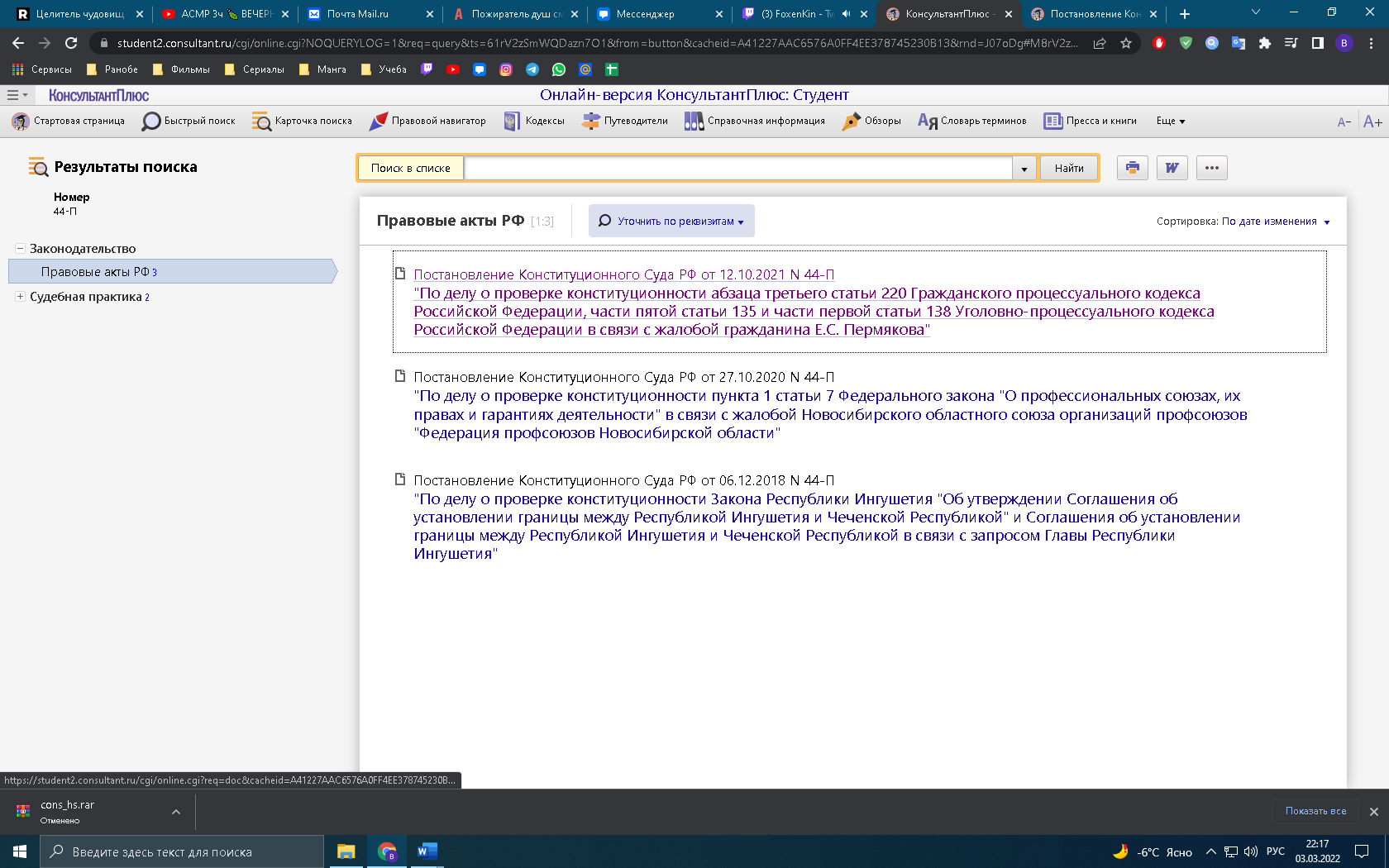 Рисунок 4 – Результат поиска При нажатии на один из элементов списка в отдельной вкладке браузера откроется соответствующий документ (см. рисунок 5). 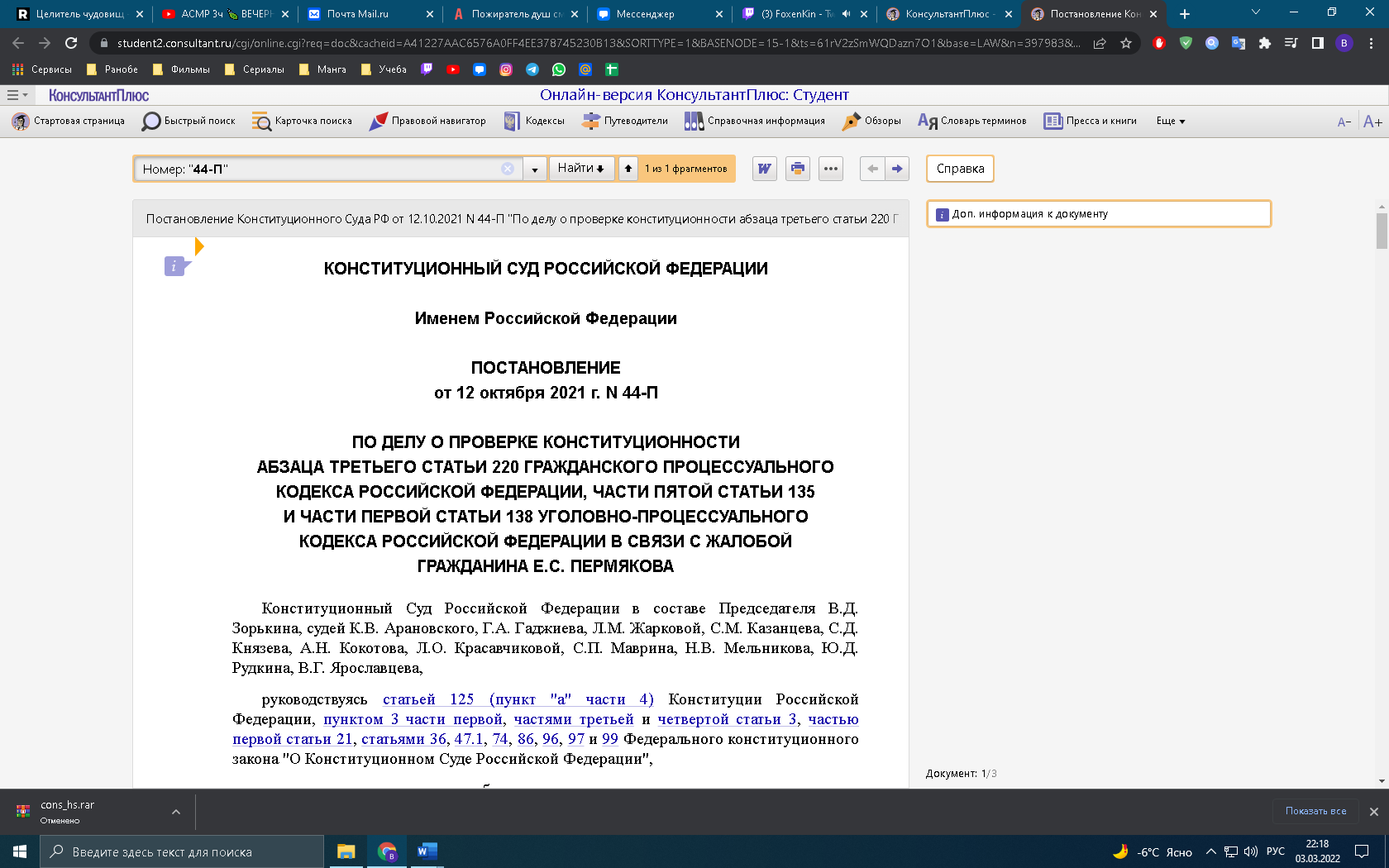 Рисунок 5 – Открытие первого в списке документа После просмотра закрываем вкладку с документом. Для перехода в карточку поиска нажимаем на кнопку «Карточка поиска» в верхнем меню. Откроется «Карточка поиска», с выбранными предыдущими данными для поиска. Чтобы найти документ по дате и названию, необходимо сначала очистить поля, нажав на соответствующую ссылку. Затем вводим точную дату документа, а затем название (в том числе слова, которые могут содержать в документе) и нажимаем кнопку «Найти», затем «Показать список документов». Открываем документ. Результат показан на рисунках 6 и 7.  Рисунок 6 – Данные для поиска  Рисунок 7 – Результат поиска Чтобы найти документ, не зная точной даты, необходимо указать примерный период даты и название документа. Например, ввести название и период даты (см. рисунок 8). Результат показан на рисунке 9. 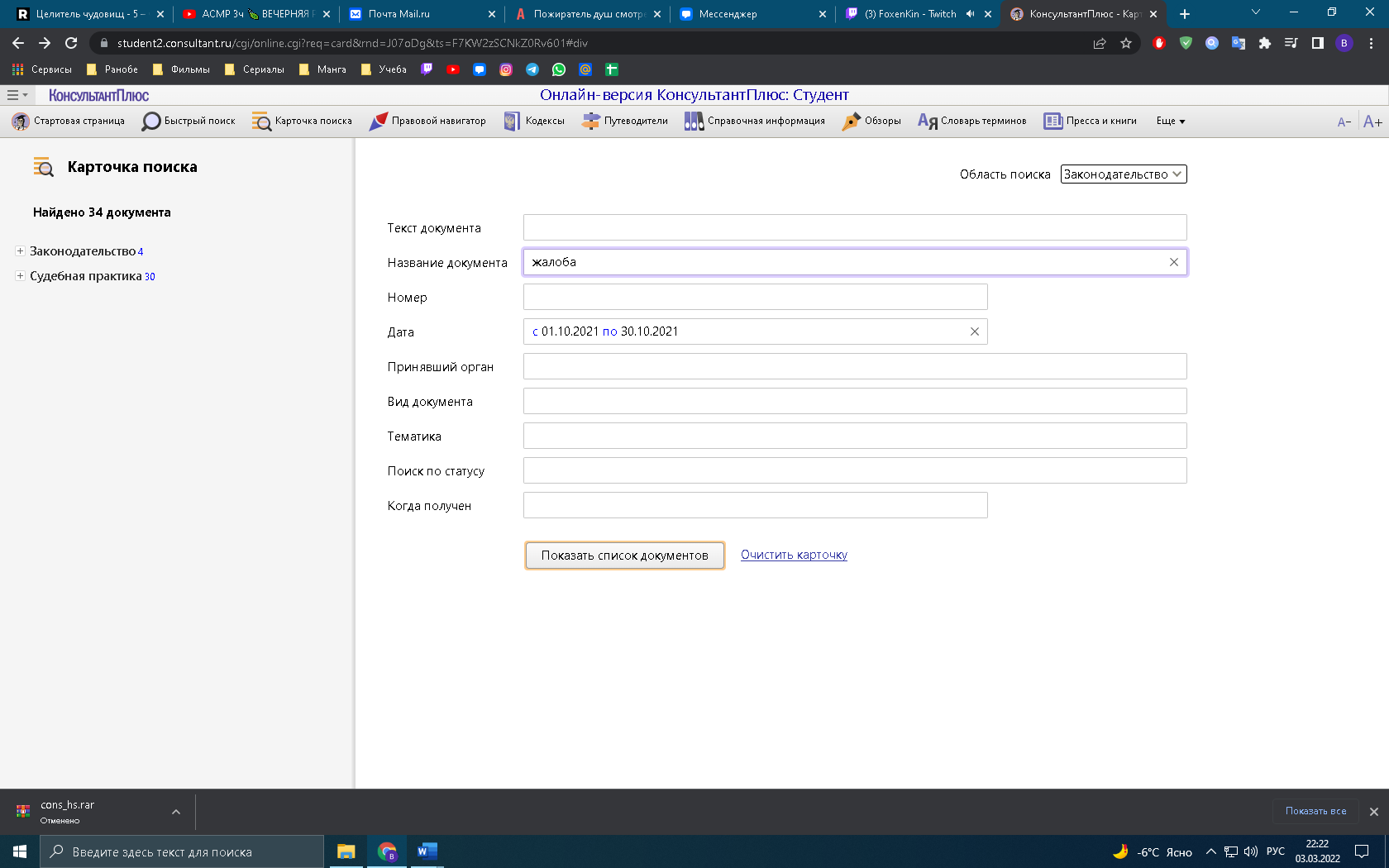 Рисунок 8 – Поиск по примерной дате и названию  Рисунок 9 – Результаты поиска Если известны название и вид документа, необходимо выполнить поиск введя эти данные (см. рисунок 10, 11, 12).  Рисунок 10 – Данные для поиска  Рисунок 11 – Результат поиска  Рисунок 12 – Просмотр найденного документа Вывод. Были приобретены навыки работы с правовыми информационными ресурсами в справочно-правовых системах (СПС). Осуществлен поиск правовых документов в СПС «КонсультантПлюс». |
